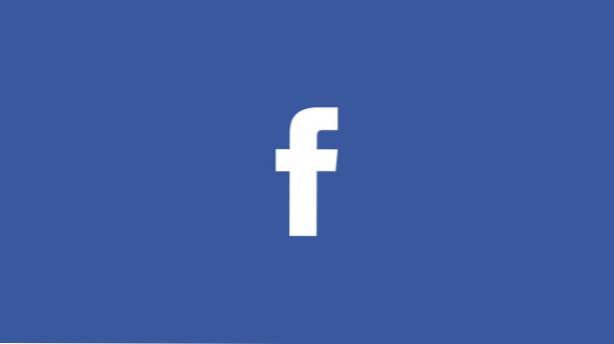
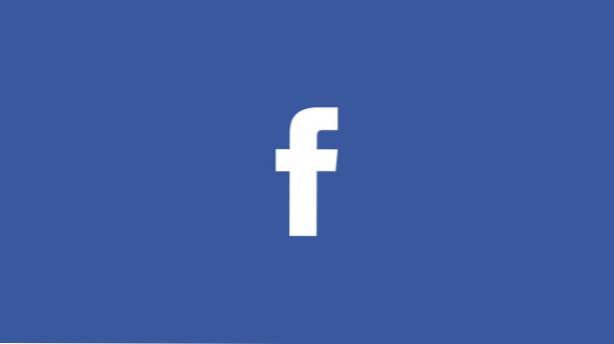
Lorsque vous recherchez quelqu'un sur Facebook, la page de résultats inclut souvent une liste de personnes portant le même nom que la personne que vous essayez de trouver. Normalement, Facebook déplace les personnes avec qui vous avez des amis communs ou qui vivent près de votre position actuelle en haut de la liste. Cela pourrait rendre plus difficile la recherche de la bonne personne si vous n’avez aucun lien avec elle. Heureusement, il est possible de limiter les résultats en fournissant davantage d'informations telles que l'emplacement ou l'éducation lorsque vous recherchez quelqu'un sur Facebook. Poursuivez votre lecture pour savoir comment.
Assurez-vous toujours que vous utilisez la dernière version de l'application Facebook sur votre téléphone. Vous pouvez rechercher les mises à jour des applications sur Google Play Store ou Apple App Store.
Ce guide est écrit pour la version Android de Facebook. Cependant, les étapes sont les mêmes pour la version iPhone.
Comment filtrer les résultats de recherche Facebook sur un smartphone:
1. Ouvrez le Application Facebook sur votre téléphone et entrez le terme de recherche dans le champ Barre de recherche en haut de l'application.


2. Au lieu de taper sur l’une des suggestions, vous tapez sur le bouton icône de la loupe sur votre clavier pour voir la page de résultats complète. Sur iPhone, vous appuyez sur Chercher.

3. Par défaut, vous verrez le Haut onglet de résultat. Appuyez sur le Filtre sur le côté droit de l’écran pour ajouter des critères de recherche supplémentaires. Pour cet écran de filtre spécifique, vous aurez des options comme ville, éducation, travail et amis communs.



4. Une fois que vous avez ajouté des informations plus spécifiques, tapez sur Appliquer pour effectuer la recherche à nouveau. L'écran de résultats suivant ne contiendra que les résultats correspondant à vos filtres de recherche.

5. Différents onglets ont différents filtres. Si vous cherchez personnes, magasins ou des endroits sur Facebook, vous pouvez glisser vers le droite pour accéder à cet onglet spécifique et utiliser le spécialiste Filtrer les résultats bouton sur cet onglet. Pour la version iPhone, vous pouvez utiliser le Les filtres bouton en haut à droite de l'écran.


